excel怎么找不到护眼模式 Excel视图护眼模式怎么设置
时间:2023-08-27 来源:互联网 浏览量:553
excel怎么找不到护眼模式,Excel是微软公司开发的一款功能强大的电子表格软件,广泛应用于数据分析、统计、图表制作等领域,有些用户在使用Excel时却发现找不到护眼模式的选项。实际上Excel的视图中是存在护眼模式设置的,只是有些用户可能对其设置方法不太熟悉。在Excel中,我们可以通过以下步骤找到护眼模式的设置选项,从而更好地保护我们的视力和提高工作效率。
方法如下:
1.打开excel,发现视图下面没有护眼模式。
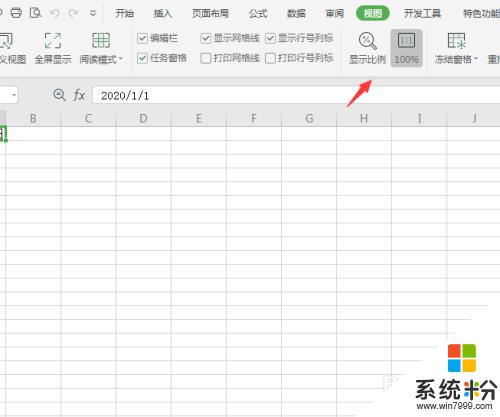
2.点击excel左上角文件。
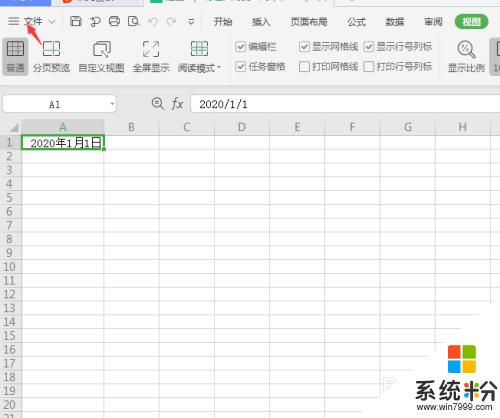
3.点击选项。

4.点击自定义功能区。
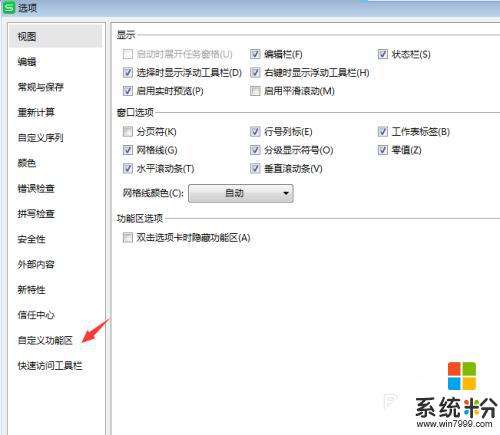
5.之后将左边自定义功能区护眼模式添加到右边视图下方,然后点击确定。
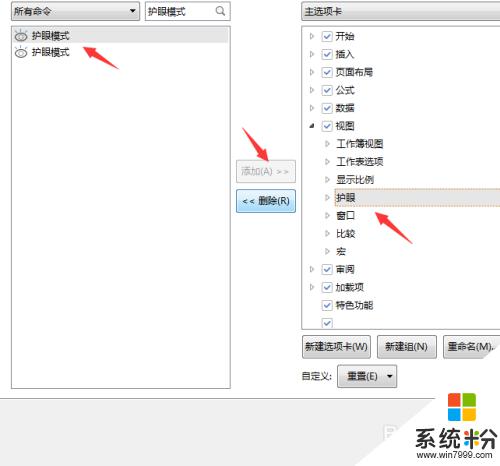
6.返回excel功能区,视图下面护眼模式就显示出来了。
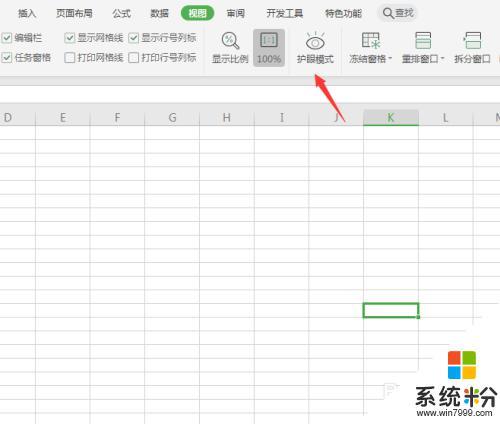
以上就是 Excel 找不到护眼模式的全部内容,如果遇到这种情况,你可以按照小编的操作进行解决,操作简单快速,一步到位。
我要分享:
相关教程
电脑软件热门教程
- 1 电脑显示没有音频输出设备怎么解决 电脑未安装音频输出设备怎么办
- 2 笔记本电脑电池保养方法
- 3 解决不能更改IP地址的方法
- 4怎么修改电脑启动项。 修改电脑启动项的方法。
- 5在官网买的dell电脑插上耳机不好使怎么解决 在官网买的dell电脑插上耳机不好使怎么处理
- 6下载软件不提示安装路径 安装软件时找不到安装路径怎么办
- 7创建电脑登陆密码的步骤 如何创建电脑登陆密码
- 8如何切换qq五笔输入法中英文输入法 QQ五笔输入法怎样进行中英文切换方法步骤 输入法 QQ五笔输入法进行中英文切换怎么办
- 9Windows10系统怎么恢复美式键盘? Windows10系统恢复美式键盘怎么恢复
- 10查找我的朋友电脑版,查找我的朋友如何用 查找我的朋友电脑版,查找我的朋友用的方法
